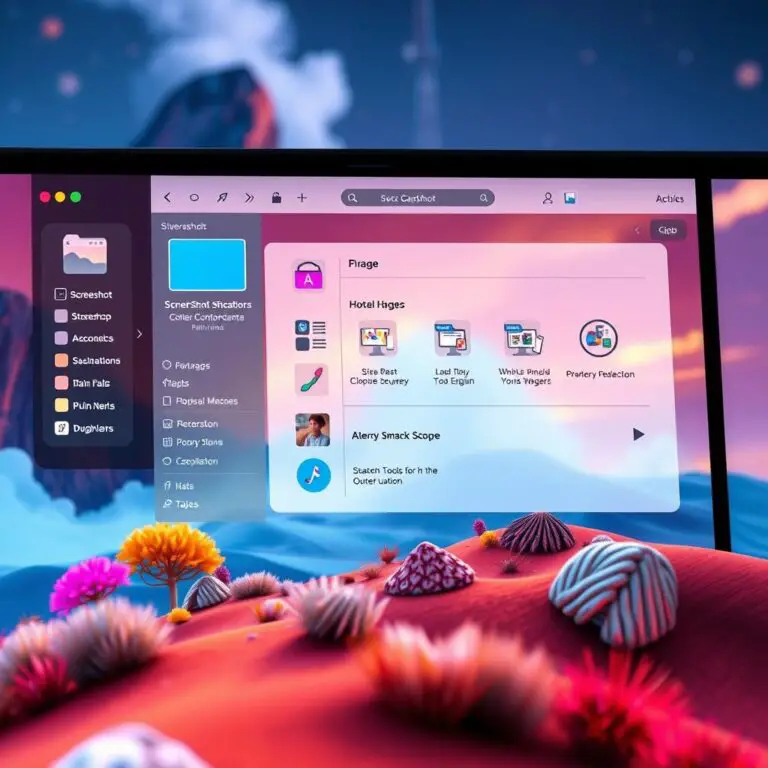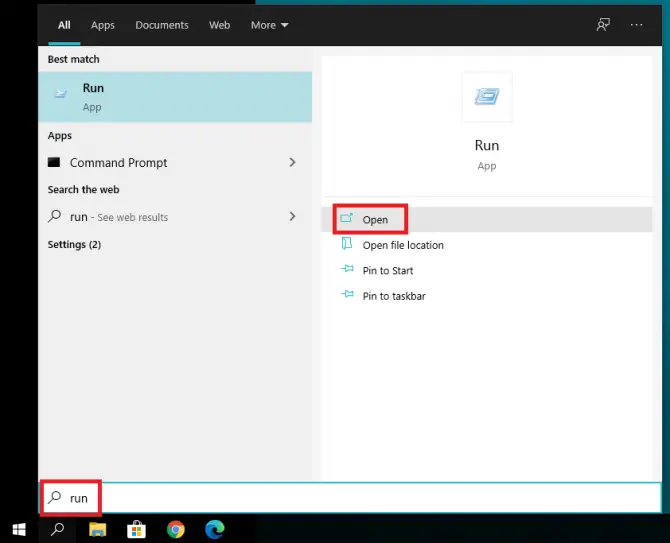Slik kobler du trygt fra Chromebookens USB-buss
Slik kobler du trygt fra USB-bussen når du bruker en Chromebook
Husker du at du brukte USB-bussen? De var en gang det beste verktøyet for å flytte store mengder data, men ettersom tidene har endret seg, er de ikke lenger så vanlige. Imidlertid er det fortsatt noen mennesker som bruker disse små følgesvennen på jobben eller i hverdagen. Hvis du bruker en USB-buss til å overføre store datamengder, vær advart: Ikke koble fra USB-bussen plutselig mens Chromebooken behandler data, da dette kan skade filene dine permanent. Dette problemet er enda mer alvorlig på Chromebooks Uavhengig av prisklasse, kan den tilkoblede USB-bussen ikke sees tydelig i brukergrensesnittet.
Derfor skal vi lære deg hvordan du kobler fra USB-bussen på en sikker måte. I de følgende kapitlene vil vi introdusere deg trinn for trinn. Nå har du kanskje fortsatt mange spørsmål om disse små vennene: Når kan de trekkes ut? Hvordan kan vi sikre at dataene ikke blir skadet? I det følgende innholdet vil vi svare på alle spørsmålene dine.
Hvordan koble fra USB-bussen på en sikker måte
I de følgende kapitlene vil vi fortelle deg hvordan du unngår permanent skade på filene dine ved å koble fra USB-bussen. Hvis du ikke har sett disse metodene ennå, ikke gå glipp av det!
## Slik fjerner du USB fra Chromebook
Å fjerne en USB er en enkel prosess, her er hvordan du gjør det.
Trinn 1: Åpne Filer-appen
Først må du åpne den på Chromebooken din Filer app. Du kan klikke på ikonet i dokken eller søke etter det i startprogrammet. Dette er ikke nødvendig hvis det allerede er montert på skrivebordet.
Trinn 2: Finn USB-minnekortet
På venstre side av Filer-appen vil du se USB-minnekortet ditt 名稱. Du kan skille den fra andre lagringsplasser fordi den har et USB-ikon til venstre (ligner på flere piler som stikker ut av en sirkel) og en fjernknapp til høyre.
Trinn 3: Klikk på Fjern-knappen
Klikk på høyre side av USB-minnekortet fjern-knappen, vil den forsvinne i Filer-applikasjonen og maskinvarelampen slås av. Hvis den ikke lukkes, prøv å klikke på den igjen til den forsvinner.
Trinn 4: Fjern USB-minnekortet
USB-minnekortet ditt er nå trygt fjernet fra Chromebooken, og du kan bruke det andre steder.
Relatert innhold
Slik aktiverer du SD-kort som lagringsplass
Sett nedlastinger på SD-kortet i stedet for Chromebookens interne lagring
guide:
- Sett nedlastinger på SD-kortet i stedet for Chromebookens interne lagring
- Et SD-kort kan øke Chromebookens lagringsplass og fjerne viktige filer fra intern lagring
Slik fjerner du et SD- eller minnekort fra en Chromebook
Visste du at i tillegg til å bruke skylagring eller Google Disk, kan vi også flytte filer via SD- eller minnekort. Denne metoden ligner på å bruke en USB-stasjon, men metoden er litt annerledes.
Trinn 1: Åpne Filer-appen
Først åpner du Filer app. Du kan finne den fra programlisten eller bruke snarveien for å åpne den raskt.
Trinn 2: Finn navnet på minnekortet
I Filer-appen er alle tilkoblede lagringsenheter, inkludert SD- eller minnekort, oppført til venstre. Finn ut navnet på minnekortet du må fjerne.
Trinn 3: Trykk på uttaksknappen
Når navnet på minnekortet er funnet, vises en utløserknapp til høyre. Trykk lett på denne knappen. Vent et øyeblikk og minnekortets navn skal forsvinne fra listen. Hvis de ikke forsvinner, ikke bekymre deg, bare prøv igjen.
Trinn 4: Ta ut minnekortet
Til slutt fjerner du minnekortet fra Chromebook. På denne måten kan du trygt lagre filer på minnekortet. Hvis du trenger mer hjelp eller har spørsmål, vennligst legg igjen en melding i meldingsområdet nedenfor!
Hva hvis det mislykkes å koble fra lagringsenheten?
Hvis du bare vil fjerne lagringsenheten fra Chromebooken, kan prosessen noen ganger være problematisk. En feilmelding du ser på skjermen kan være «Denne enheten er fortsatt i bruk», som betyr at et program eller en app bruker lagringsplassen din. Sørg for at ingen filer er åpne fra lagringsenheten og at lagringsenheten din ikke brukes av noen apper på Chromebooken din før du prøver å koble den fra.
Hvis du fortsatt har problemer, vent noen minutter før du klikker på Fjern-knappen. Hvis du fortsatt har problemer, slår du av Chromebooken. Når den er lukket, kan du trygt fjerne enheten eller kortet fra lagringen.
Relaterte lenker
Hva er Chromebook Plus? Hvordan er den forskjellig fra en vanlig Chromebook?
Når du ser etter en ny ChromeOS-enhet, er det nyttig å se på navnet «Chromebook Plus». Dette vil gi deg en klar ide om hvilke spesielle funksjoner og fordeler enheten har.
Relatert informasjon
Hvordan velge Chromebooken som passer for deg?
Vil du kjøpe en Chromebook? Da bør du vite hvilke faktorer du må vurdere for å kjøpe den best egnede enheten. Denne artikkelen vil gi deg relevante retningslinjer og forslag for kjøp av en Chromebook.
videre lesing
Hvordan beskytte Chromebooken din?
Chromebooken din er en pålitelig følgesvenn, men den må også beskyttes. Finn ut hvordan du beskytter Chromebooken din mot tyveri eller skade, hvordan du holder passordene dine sikre og hvordan du holder enheten i topp stand.
Vi anbefaler også
Hvordan konfigurerer du Chromebook-nettverksmiljøet?
Hvis du planlegger å kjøpe flere Chromebooks, må du vite hvordan du lager et komplett Chromebook-nettverksmiljø. Dette gjør det enkelt å administrere og dele enhetene dine, og holder dataene dine trygge.
Fortell oss din mening
Fortell oss hva du synes om denne artikkelen ved å fylle inn kommentarene dine i kommentarfeltet nedenfor.
Fjern de eksterne lagringsenhetene på riktig måte
Visste du det? Når du er ferdig med USB-stasjonen eller SD-kortet, kan det føre til store problemer å glemme å fjerne det på riktig måte. For hvis du ikke gjør det riktig, kan du miste alle filene som er der.
Og, det er ikke alt! Du kan også bruke Nærdeling til å overføre Chromebook-filene dine til en annen enhet, eller sikkerhetskopiere Chromebook-filene dine for å beholde dem. Det er veldig viktig å fjerne den eksterne lagringen på riktig måte, spesielt på jobb eller skole.
guide:
- Ikke skynd deg å fjerne USB-stasjonen eller SD-kortet og vent til datamaskinen fullfører alle operasjoner.
- Hvis du bruker Windows eller Linux, må du kontrollere at du har lukket alle programmer relatert til eksterne lagringsenheter.
- Bruk funksjonen "Fjern" eller "Sikker avinstallering" på datamaskinen for å sikre at filene skrives til disken og at den eksterne lagringsenheten kan fjernes på riktig måte.